Come cancellare l'archiviazione della posta su Mac
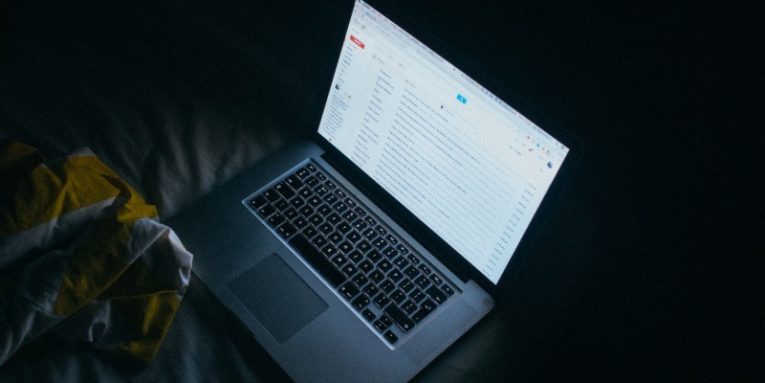
Molte applicazioni Mac occupano una notevole quantità di spazio sul disco rigido quando vengono utilizzate per un tempo sufficientemente lungo. Uno dei più grandi autori di reato è l'app Mail di Mac, soprattutto se gestisci un gran numero di e-mail quotidiane. Di seguito, spiegheremo come controllare la quantità di spazio occupata dalla cache dell'app Mail, nonché come pulire l'archiviazione di Mail dai vecchi file che non ti servono più:
Controllo dello spazio di archiviazione della posta
La prima cosa da fare è verificare se vale la pena esaminare il problema. Apri il menu Apple -> Informazioni su questo Mac -> Archiviazione -> Gestisci -> Posta . Questo ti dirà esattamente quanto spazio sta occupando l'app Mail. L'elenco a sinistra ti presenterà anche le informazioni sulla quantità di spazio che tutte le cartelle di sistema stanno utilizzando in questo momento.
I file che occupano più spazio quando si tratta di e-mail sono allegati, ma non sono solo immagini e documenti allegati. L'app Mail scaricherà anche tutte le immagini della firma, i loghi aziendali e altri contenuti multimediali che fanno parte del corpo dell'email.
Se decidi che Mail occupa più spazio di quanto desideri, è il momento di agire.
Interrompi il download di allegati da parte della posta
La posta tende a scaricare gli allegati per rendere più semplice la visualizzazione delle e-mail, nonché per renderle disponibili quando non si dispone di una connessione Internet. Per fortuna, puoi disattivare questa funzione andando su Mail -> Preferenze -> Account -> Informazioni sull'account . Seleziona "Nessuno" accanto a "Scarica allegati:"
Rimozione simultanea di vecchi allegati
Sebbene sia possibile eliminare gli allegati di posta elettronica uno per uno aprendo ogni singolo messaggio, questo è tutt'altro che efficiente. Per fortuna, puoi automatizzare l'attività andando su Menu Apple -> Informazioni su questo Mac -> Archiviazione -> Gestisci. Seleziona "Posta" a sinistra, quindi premi "Allegati" e "Elimina".
Eliminazione manuale degli allegati e-mail tramite Finder
Se desideri rimuovere solo allegati e-mail di grandi dimensioni, puoi farlo tramite Finder invece di utilizzare l'app Mail. Questo metodo dovrebbe essere più veloce poiché non sarà necessario aprire i messaggi uno per uno. Apri Finder -> Vai -> Vai alla cartella e inserisci "~ / Library / Containers / com.apple.mail / Data / Library / Mail Downloads"
Ciò ti consentirà di sfogliare tutti gli allegati di posta elettronica e il contenuto che l'app Mail ha archiviato: elimina semplicemente le voci che non ti servono.





